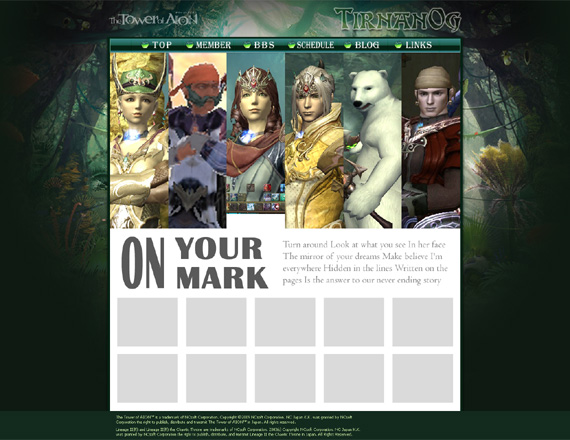簡単に使い方の説明だよー♪
まずは、「改行」について!
改行には、普通に「Enter」を押すのと、「Shiftを押しながらEnterを押す」の2種類あるんだ。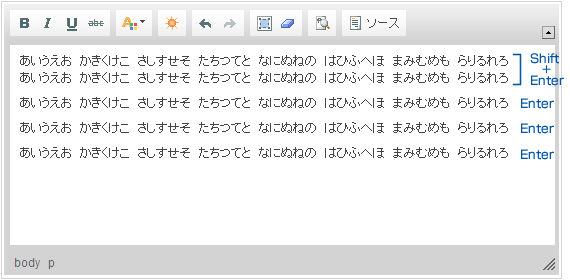
Enterは、「新しい段落が始まる」ってことで、
Shift+Enterは、「同じ段落の中で行を変える」ってことになる。
上にあるツールバーの「ブロック表示」をクリックすると、「段落」ごとに括ってくれるから、分かりやすいと思う。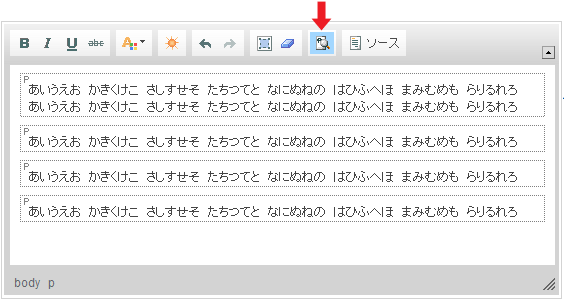
行間の空き方を利用して、より読みやすく工夫ができるようになるって感じだね^^
ちなみに、「ブロック表示」のボタンをもう一度クリックすると、OFFになるよ。
次は、あんまり使わないかな~?と思いつつツールバーに入れてみた「文字装飾」。
装飾したい文字をカーソルで選んで、上のツールバーにある装飾ボタンを押せばOK^^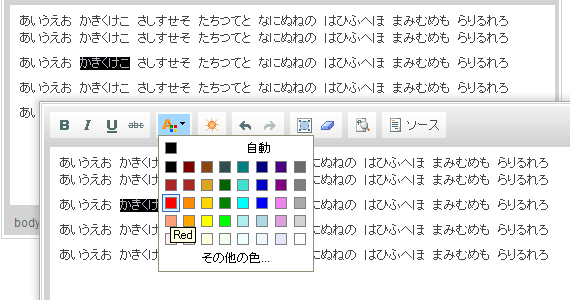
文字が選択されているときは、たいがい反転しているので、変化が分かりにくいこともあるかも。
変更したらとりあえず、どっか余白とか?外をクリックしてみたらいいかな^^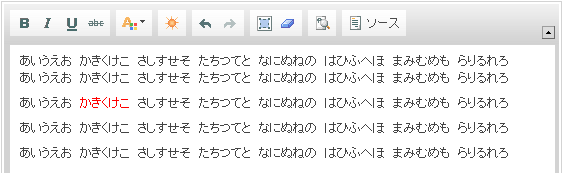
あっという間に装飾完了~w
「太字」「斜体」「下線」「打ち消し線」「文字色」の5種類ね^^
(うっしーMEMO: 斜体が使えないぽいな・・・要確認)
そしてお待ちかね?!の、絵文字ツール♪
太陽みたいなツールボタンをクリックして~
ウィンドウが整うまでしばらく待つと~
こんな画面になります^^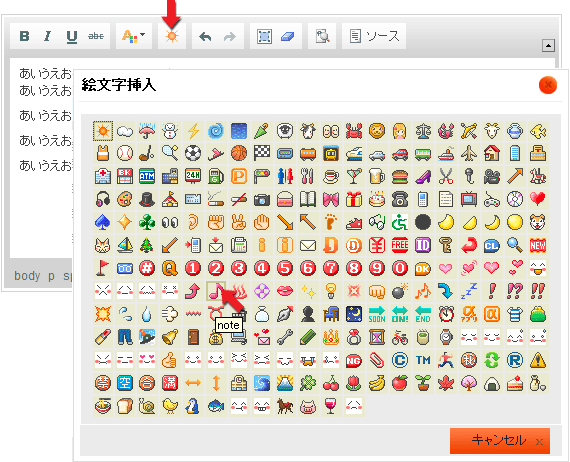
好きな絵文字をクリックすると、そのときカーソルがある場所に、絵文字がスルッと入ってくれるよ^^b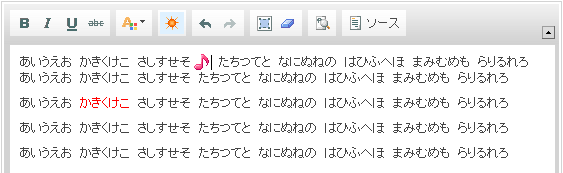
こんな感じ^^ 簡単でしょー IE7だと、ウィンドウ出るのが長いけど~w
投稿したり画面を切り替えたりとかしなければ、次からはサクッと出てくれるんだけどねぇ。
毎回最初に開くときが長いのだ><
(IE8だと矢印キーでカーソルが絵をまたげないという不思議なバグが・・・)
そして、最後に~。
あれこれやってたら、なんだかワケワカランになったぞ!って言うときは。
「すべて選択」ツールで、入力内容を全部選択します。
ファイル 431-7.gif
そして、隣にある「フォーマット削除」をクリック!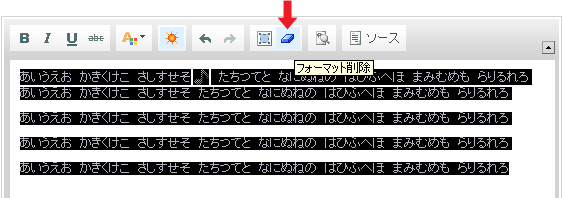
すると~。
ファイル 431-9.gif
挿入された絵文字以外の、文字色やら何やらが、すべてリセットされるのだ!
まっさらな状態から装飾し直せるから、超ラクチンじゃないかしらん?
大本番のBlog投稿画面については、使い方説明ページの準備ができたら。。。
でも、本当は、あと1つ、どうしても直したいところがあるのよね。
頑張っても頑張っても分からないから、諦めようかなぁって思ってるんだけど;;
うーん・・・くやちぃなぁ・・・やっぱり、もうちょっと粘るかもしれない(*ノノ
待て! 次号!!
 | |||||||
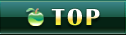 |
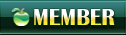 |
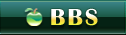 |
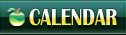 |
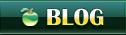 |
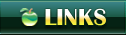 |
||